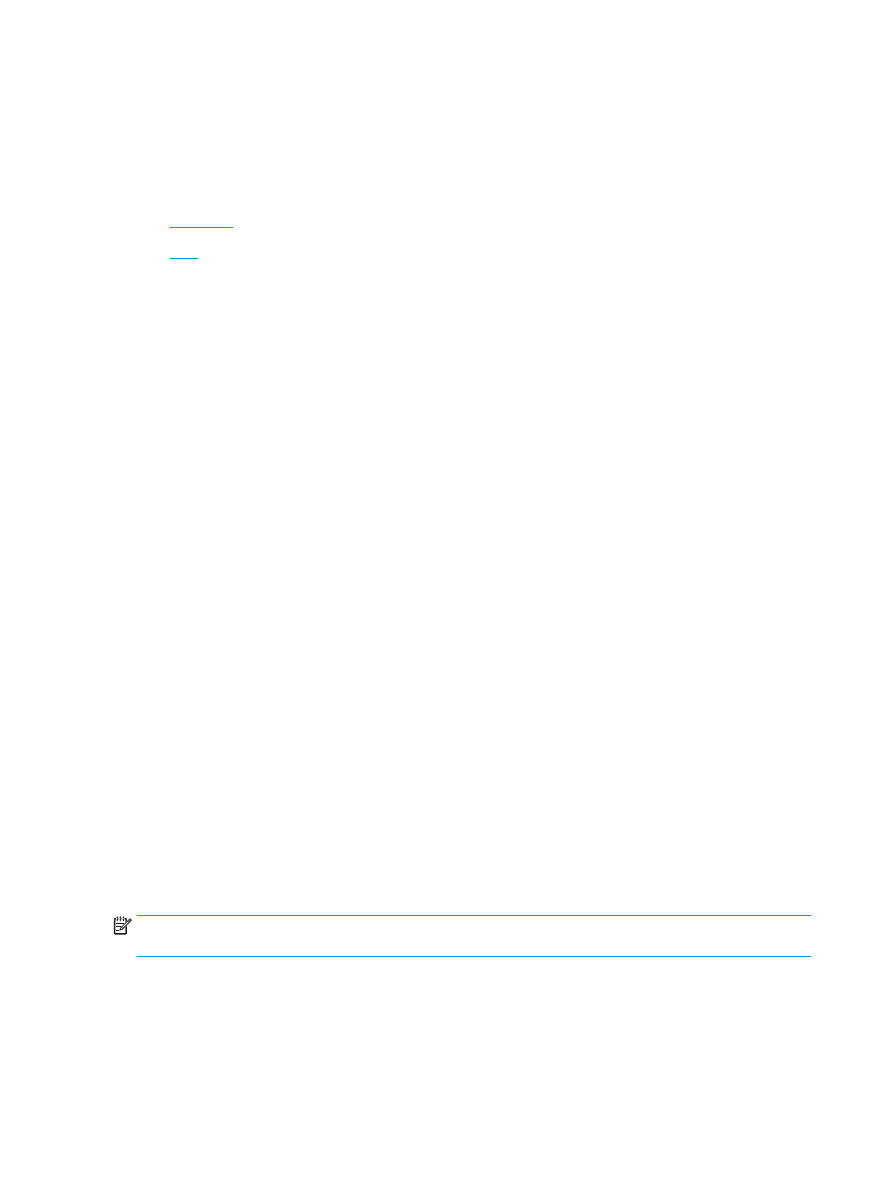
Windows®
En el siguiente ejemplo, vamos a imprimir un documento PDF de 20 páginas. El documento original es de
tamaño Carta y orientación vertical. El documento se imprimirá como folleto con encuadernación en papel de
11 x 17 (dos grapas) en el centro del documento. El acceso para realizar folletos/acabado se incluye en el
producto. Se están utilizando las configuraciones predeterminadas en la aplicación. Todas las
configuraciones del folleto se han seleccionado en el controlador de impresora.
1.
En la aplicación, seleccione Archivo y, a continuación, haga clic en Imprimir.
2.
Seleccione la impresora desde la cual se imprimirá el folleto.
3.
Haga clic en Propiedades. Se abrirá el cuadro de diálogo Propiedades del documento.
4.
Haga clic en la ficha Papel/calidad y seleccione el tamaño de papel de cada página impresa. Este es el
tamaño de página del documento original. En este ejemplo, seleccione el tamaño Carta.
5.
Haga clic en la ficha Acabado y, a continuación, configure las siguientes opciones:
a.
Deje activa la opción predeterminada Imprimir en ambas caras.
b.
En el menú desplegable Diseño del folleto, seleccione Encuadernación izquierda.
c.
En el menú desplegable Páginas por hoja, seleccione 2 páginas por hoja.
d.
Deje activa la orientación predeterminada de la página como Vertical.
6.
Haga clic en la ficha Efectos.
7.
Seleccione el botón de opción Imprimir documento en y, a continuación, seleccione 11 x 17 en el menú
desplegable. Este es el tamaño del papel en el cual se va a imprimir.
8.
Haga clic en la ficha Salida y, a continuación, en el menú desplegable Grapado, seleccione Doblar y
encuadernar (esto plegará y grapará automáticamente el folleto).
9.
Haga clic en Aceptar. Se cerrará el cuadro de diálogo del documento.
10.
En el cuadro de diálogo Imprimir, haga clic en Aceptar. Los folletos se imprimen en el orden correcto.
NOTA:
La opción Doblar y encuadernar en el controlador de impresora, que pliega y grapa el folleto de
forma automática, está disponible solo cuando el producto incluye un accesorio para realizar folletos.